¿Alguna vez te encuentras bloqueado de tu teléfono Android y no puedes recuperar el acceso? Si es así, descubra cómo omitir una pantalla de bloqueo de Android usando la cámara en esta guía completa. Profundamos en los pasos para desbloquear su dispositivo a través de su cámara, proporcionando una alternativa inteligente cuando los métodos tradicionales fallan. Ya sea que haya olvidado su contraseña de pantalla de bloqueo o que su sensor de huellas digitales no responda, este enfoque ofrece una solución confiable para recuperar el acceso a su dispositivo. Entonces, exploremos esta técnica para evitar su pantalla de bloqueo de Android.
Parte 1. ¿Es posible evitar la pantalla de bloqueo de Android con la cámara?
¡Sí! Con la función «Número de emergencia», puede usar la cámara para desbloquear su bloqueo de seguridad. La característica es un error que se puede explotar para evitar medidas de seguridad. Google permite a los usuarios de teléfonos acceder a la cámara incluso cuando la pantalla del teléfono está bloqueada.
Desafortunadamente, usar la cámara para desbloquear la pantalla no funcionará en versiones más nuevas de Android. Los desarrolladores de Android han arreglado la escapatoria de la cámara para fortalecer la seguridad. Si su teléfono tiene Android 5.0 o una versión anterior, el truco de la cámara puede ayudar.
Compruebe si necesita:
Parte 2. Cómo omitir la pantalla de bloqueo de Android usando la cámara (Android 5.0 y solo más bajo)
¿Es dueño de un dispositivo Android que se ejecuta en la versión 5.0 o inferior? En caso afirmativo, podría ser posible omitir la pantalla de bloqueo usando una cámara. Todo lo que necesita es una cámara y los siguientes pasos simples le muestran cómo evitar la pantalla de bloqueo de patrones de Android usando la cámara:
- En su pantalla bloqueada, presione el botón de encendido para despertarlo. Ahora toque «Emergencia», ubicado en la parte inferior.
- Escriba diez «*» (asteriscos) Una vez que aparece el cuadro de marcación.
- Presione largo y seleccione todo para copiar. Luego, pegue los asteriscos copiados en el cuadro de marcación. Repita el proceso de pegado hasta que no pueda hacerlo más.
- Regrese a la pantalla de bloqueo y toque la cámara. Abra la barra de notificación cambiándola. Toque la configuración en la esquina superior derecha.
- Aparecerá una pantalla de bloqueo nuevamente. Pegue los asteriscos copiados repetidamente en el cuadro de marcación hasta que su pantalla se bloquee.
- Su teléfono ahora se desbloqueará y tendrá acceso a la pantalla de inicio.
No puedo perderse:
Parte 3. Cómo evitar la pantalla de bloqueo de Android sin usar la cámara (hasta Android 13)
Desbloqueo de Android es una herramienta potente y fácil de usar que evita sin esfuerzo las pantallas de bloqueo en los dispositivos Android. Es compatible con varias versiones de Android hasta Android 13. Permite a los usuarios recuperar el acceso a sus dispositivos sin pérdida de datos mientras mantiene la privacidad del usuario y la obtención de información confidencial.
Características clave del desbloqueo de Android:
- No se requieren requisitos previos para evitar la pantalla de bloqueo de Android.
- Desbloquee varios bloqueos de pantalla, como códigos PIN, contraseñas, patrones y huellas digitales.
- Elimine el reconocimiento facial y Samsung FRP.
- No hay pérdida de datos al desbloquear algunos teléfonos Samsung y LG.
- Su información no se divulga al tercero.
- Funciona para todos los teléfonos Android: Xiaomi, Huawei, OnePlus, Samsung, Motorola, Kyocera Hydro, Google Pixel, Oppo, LG, Vivo, ZTE y más.
![]()
Paso a paso sobre cómo evitar la pantalla de bloqueo de Android sin usar la cámara:
Paso 1: Instale el desbloqueo de Android
Instale y inicie en su computadora. Haga clic en las opciones «Desbloquear de pantalla».
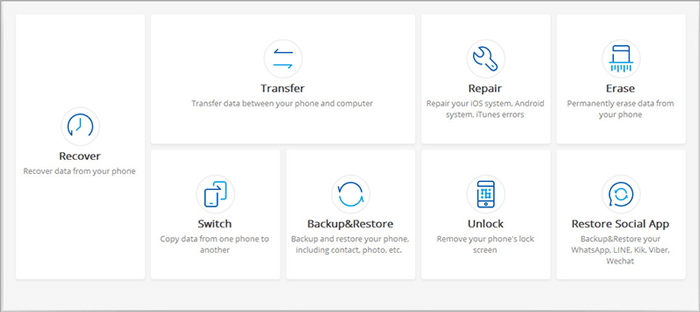
Paso 2: Conecte su teléfono
Use el cable USB para conectar su teléfono a su PC. Luego seleccione la opción «Desbloquear la pantalla Android».

Paso 3: seleccione su modelo de teléfono
Use la flecha hacia abajo en cada opción proporcionada para seleccionar el teléfono correcto. Luego haga clic en el botón «Siguiente».
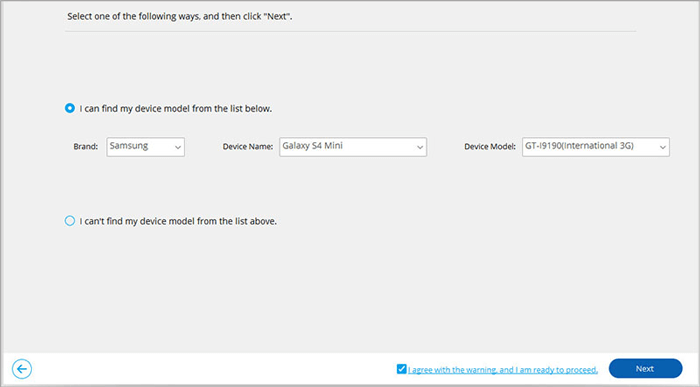
Paso 4: Pon el teléfono en «Modo de descarga».
Apague su teléfono. Simultáneamente, presione los botones Vol (-), Inicio y Potencia. Ahora presione el Vol (+) para ingresar al modo de descarga «.
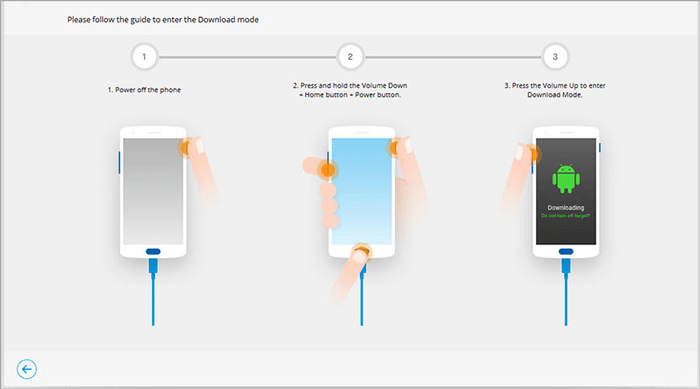
Paso 5: Descarga del paquete de recuperación
El paquete de recuperación se descargará automáticamente una vez que el teléfono ingrese al modo de descarga. Espere hasta que complete el proceso.
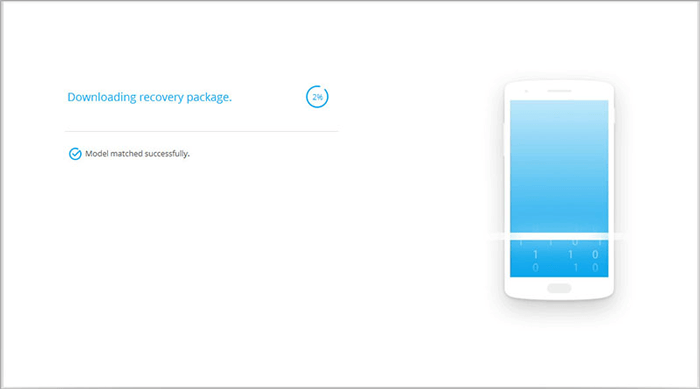
Paso 6: omitir la pantalla de bloqueo de Android
El software comenzará automáticamente para evitar la pantalla de bloqueo. Cuando esté listo, su teléfono se reiniciará y puede usarlo nuevamente como de costumbre con la pantalla de bloqueo desaparecido.
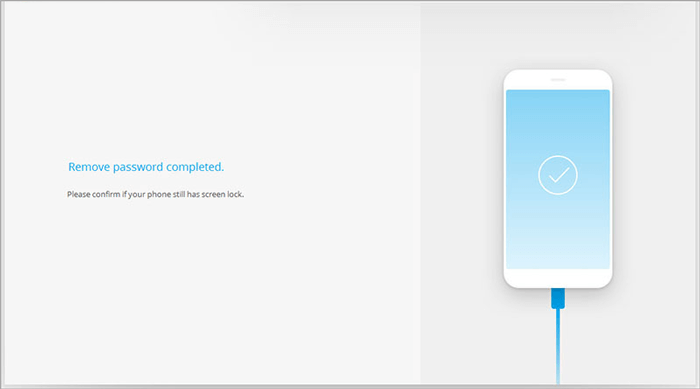
Parte 4. Otros métodos de desbloqueo para evitar la pantalla de bloqueo de Android
A continuación se presentan algunos otros métodos sobre cómo evitar la pantalla de bloqueo de patrones de Android sin usar la cámara:
Método 1: Uso de Buscar mi dispositivo
¿Desea un método conveniente para evitar la pantalla de bloqueo y acceder a su Android? La función Find My Device es una excelente opción. Es una aplicación gratuita de Google que le permite localizar, bloquear, rastrear o borrar su dispositivo Android. Le permite acceder a su teléfono con cualquier navegador.
Para un proceso de desbloqueo suave, necesita su cuenta de Google y habilite el servicio de búsqueda de mi dispositivo antes de desbloquear. Luego puede seguir los pasos a continuación sobre cómo evitar la pantalla de bloqueo de Samsung usando la cámara:
- Inicie sesión en su cuenta de Google en otro dispositivo. Seleccione el dispositivo bloqueado de su lista de teléfonos.
- Las opciones remotas aparecerán bajo el nombre de su teléfono. Seleccione Bloquear/Desbloquear aquí. Establezca una nueva contraseña. Sin embargo, si no tiene la opción de bloquear/desbloquear su teléfono, es posible que deba seleccionar Borrar. Esto restablecerá su dispositivo y eliminará el bloqueo de pantalla existente.
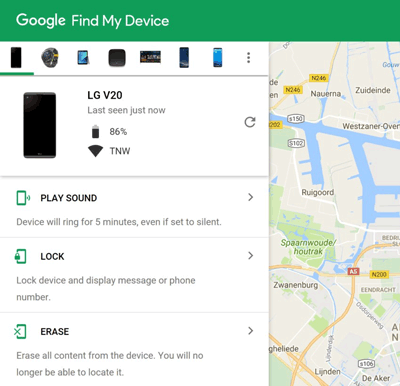
Método 2: Uso de la función de patrón Olvidado
Esta opción solo funciona para teléfonos con versiones de Android y versiones anteriores. Google eliminó esta función de versiones posteriores de Android. Debe iniciar sesión con su cuenta de Google al dispositivo si desea usar esta opción. Si no, siga las siguientes instrucciones:
- La magia aquí es ingresar las contraseñas incorrectas hasta que aparezca la opción «Olvidó el patrón».
- Después de aprovechar esta opción, ingrese las credenciales de su cuenta de Google. (¿Cómo desbloquear Android sin la cuenta de Google?)
- Restablezca su contraseña en la pantalla cuando se le solicite.
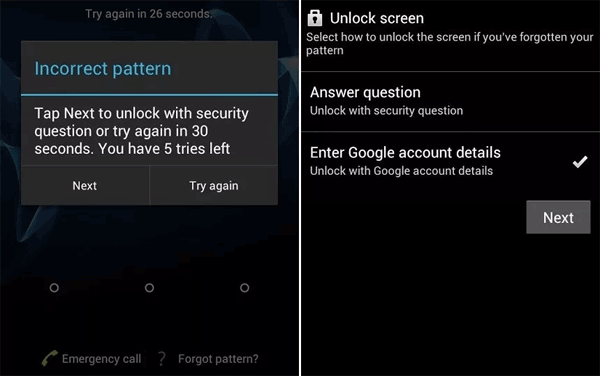
Método 3: Uso del reinicio de fábrica
Limpiar los datos en su dispositivo es el último recurso para desbloquearlo. Esto borrará toda su información personal de su dispositivo y tendrá que reinstalar todas las aplicaciones. Se recomienda encarecidamente hacer una copia de seguridad de sus datos antes de iniciar el restablecimiento de fábrica. Esto asegurará que no se pierdan datos. Para usar este método, debe seguir estos pasos:
- Apague su dispositivo. Presione simultáneamente el botón de volumen hacia abajo + de encendido. Se iniciará en modo de recuperación.
- Use las teclas de volumen para navegar hacia arriba y hacia abajo a la opción «Limpiar datos/restablecimiento de fábrica», y presione la tecla de alimentación para seleccionarla y confirmar la acción.
- Seleccione «Sí» para confirmar el «Eliminar todos los datos del usuario». Confirme presionando el botón de encendido.
- El proceso de reinicio comenzará y tardará unos minutos en completarse.
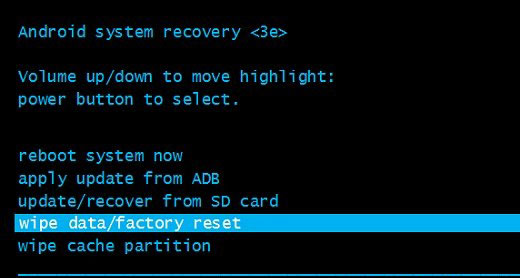
RELATED: ¿Puedo eludir la pantalla de bloqueo de Android usando la llamada de emergencia?
Parte 5: Preguntas frecuentes sobre cómo evitar la pantalla de bloqueo de Android con la cámara
P1: ¿Se eliminarán los datos si omito la pantalla de bloqueo de Android con la cámara?
Respuesta simple: No. No perderá ningún dato pasando por alto la pantalla de bloqueo usando la cámara. El proceso es seguro. Los datos almacenados en el dispositivo permanecerán intactos y totalmente accesibles después del desbloqueo. Solo necesita bloquear la pantalla de bloqueo temporalmente para acceder a ella. Esto le permitirá acceder a la página de inicio. Sin embargo, su teléfono debe cumplir con los requisitos para que este proceso funcione. Esto incluye tener una versión compatible de Android.
P2: ¿Puedes tomar fotos cuando tu teléfono esté bloqueado?
Sí. Se le permite tomar fotos en su dispositivo bloqueado. Toque la aplicación de la cámara. Luego, presione el botón del obturador para tomar la instantánea. La imagen se guardará en su álbum. Sin embargo, no podrá acceder y editar la imagen una vez que desbloquee el dispositivo.
P3: ¿Cómo evitar la pantalla de bloqueo de Samsung con cámara?
Una vez que obtenga la pantalla de código de contraseña para ingresar su contraseña, pegue la contraseña copiada repetidamente hasta que la opción de inserción de contraseña desaparezca. La interfaz de usuario se bloqueará en este punto, y luego será redirigido a la cámara.
El resultado final
En resumen, el omitido de la pantalla de bloqueo de Android usando la cámara ofrece una solución rápida y simple para aquellos que han olvidado su código de acceso. Es un método práctico que aprovecha las características incorporadas del sistema Android, proporcionando una vía para acceder y recuperar de forma segura el control del dispositivo sin comprometer ningún dato. Los métodos anteriores deberían ayudarlo a evitar la pantalla de bloqueo en su dispositivo Android y proporcionarle acceso una vez más.
Artículos relacionados:
(Arreglado) El teléfono Samsung atascado en el modo Odin, ¿cómo solucionarlo?
7 Métodos útiles para desbloquear el teléfono Android sin contraseña
Consejos y trucos para eliminar la pantalla de deslizamiento para desbloquear el teléfono Android
¿Cómo eliminar la cuenta de Gmail de Android?
Recuperar fotos/videos eliminados de Samsung bloqueado
3 formas verificadas de cómo hacer una copia de seguridad de iPhone bloqueado/deshabilitado
